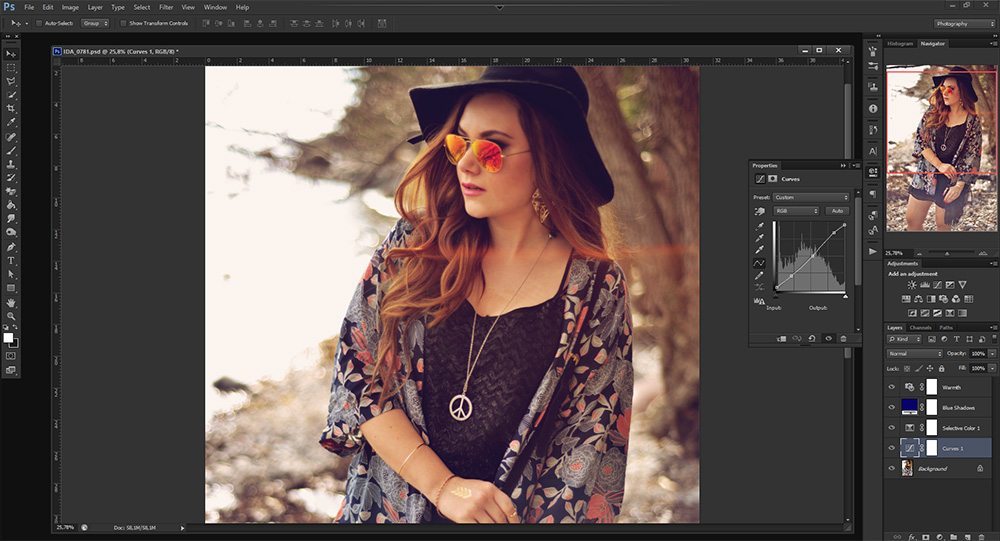
Någon fler än jag som älskar före- och efterbilder? I kväll tänkte jag ta er bakom ”kulisserna” på Adaras och visa hur min bildredigering i Photoshop kan se ut. Det spelar ingen roll om jag laddar upp en bild på Instagram eller på bloggen – alla mina bilder piffas till på ett eller annat sätt.
Jag strävar alltid efter att ta så bra bilder som möjligt med min kamera, men jag tycker alltid att ALLA bilder blir bättre med lite bildbehandling. När jag laddar upp flera bilder från samma tillfälle brukar jag oftast använda ett action (några av mina favoritactions hittar du här) på alla bilder så att det går fort och smidigt. Annars brukar jag oftast bara göra snabba färg- och ljusjusteringar i Photoshop med Selektiv färgändring (Selective color) och Kurvor (Curves).
Jag brukar också använda Camera Raw ibland. Värt att nämna är dock att jag nästan aldrig fotar i RAW-format (filerna tar alldeles för mycket plats på min dator) men att jag brukar öppna JPG-bilder som RAW i Photoshop 🙂
Nu till det roliga! Här är några före- och efterbilder från min bildredigering i Photoshop.
Bildredigering: Före & efter i Photoshop

Mina bilder från Strandvägen såg lite väl grådassiga ut i kameran. Lite roligare blev bilderna med ett varmt filter på i Photoshop.
Detta har jag gjort:
» Ökat kontrasten med Kurvor (Curves)
» Gjort tonjusteringar med Selektiv färgändring (Selective color)
» Gjort skuggorna mer blåtonade med ett enfärgat blått Fyllnadslager (Solid color)
» Lagt på Varmt filter (85) (Warming filter (85))

Gula färgstick korrigerar jag snabbt med Selektiv färgändring.
Detta har jag gjort:
» Ökat kontrasten i Camera Raw
» Tagit bort det gula färgsticket och gjort bilden kallare med Selektiv färgändring (Selective color)
» Lagt på vinjettering med Kurvor (Curves)
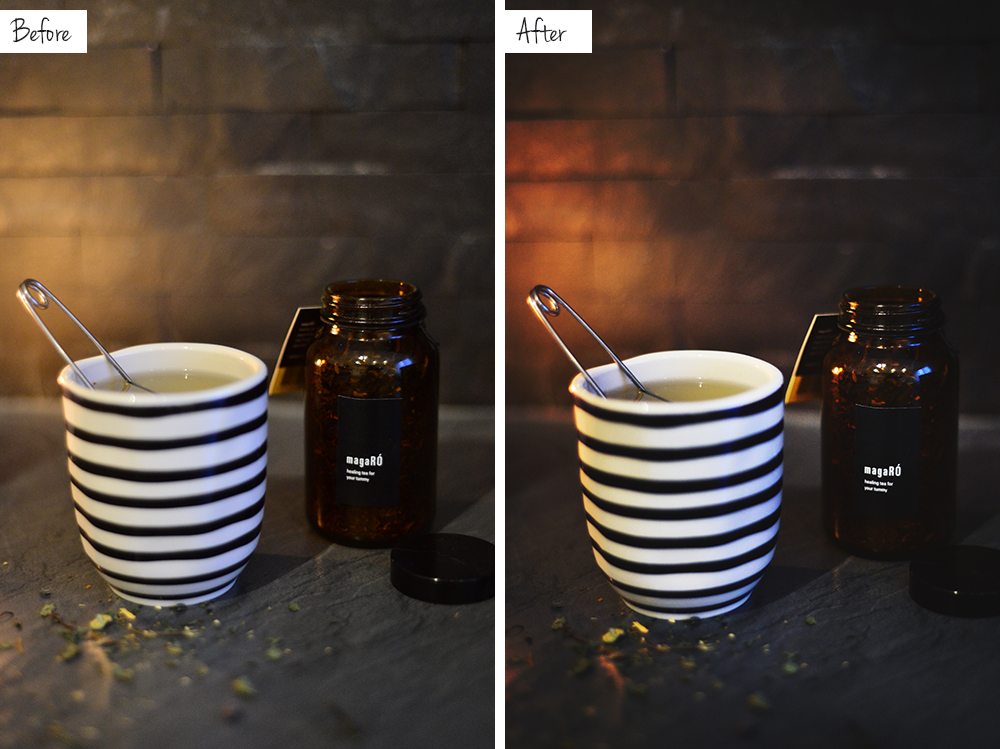
Detta har jag gjort:
» Justerat färger med Selektiv färgändring (Selective color)
» Lagt på vinjettering och gjort bilden mörkare med Kurvor (Curves)
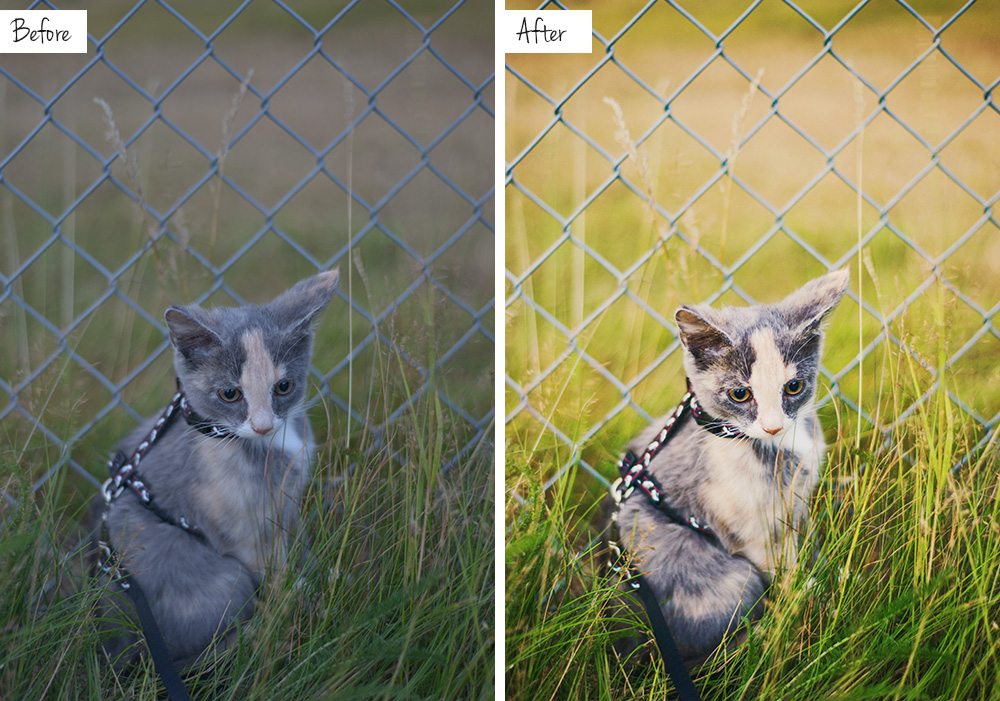
Okej, här snackar vi en stor skillnad på före- och efterbilden. När mina bilder är underexponerade (som i detta fall) eller överexponerade öppnar jag dem alltid i Camera Raw först.
Detta har jag gjort:
» Ökat kontraster och gjort bilden ljusare i Camera Raw
» Ökat Lyster (Vibrance) i Camera Raw
» Ändrat vitbalansen i Camera Raw
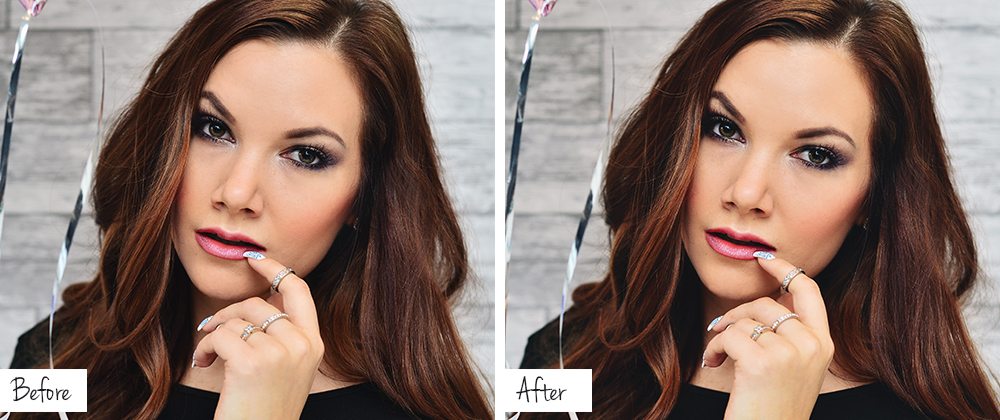
Makeupbilder vill jag alltid bearbeta så lite som möjligt. Här har jag gjort bilden liiite varmare samt lagt mer skärpa på ögonen.
» Ändrat vitbalansen i Camera Raw
» Ökat kontrasten med Kurvor (Curves)
» Lagt mer skärpa på ögonen
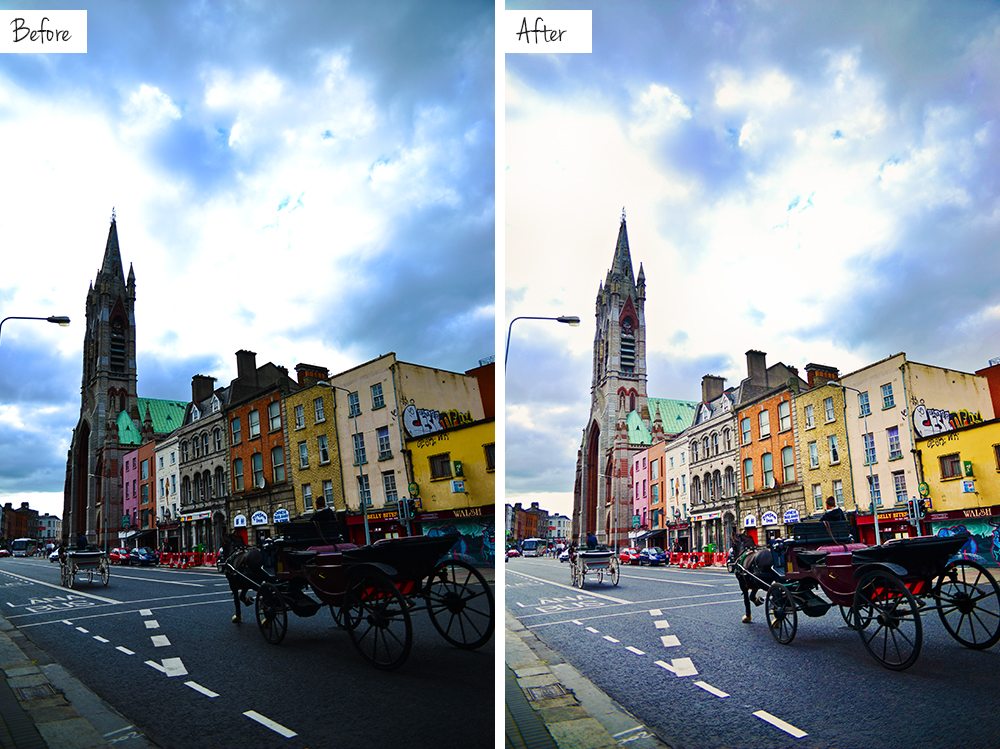
Här har vi en bild med både för mörka och för ljusa partier. Jag har öppnat JPG-bilden i Camera Raw för att ljusa upp skuggorna.
» Ljusat upp skuggor i Camera Raw
» Ökat Lyster (Vibrance) i Camera Raw
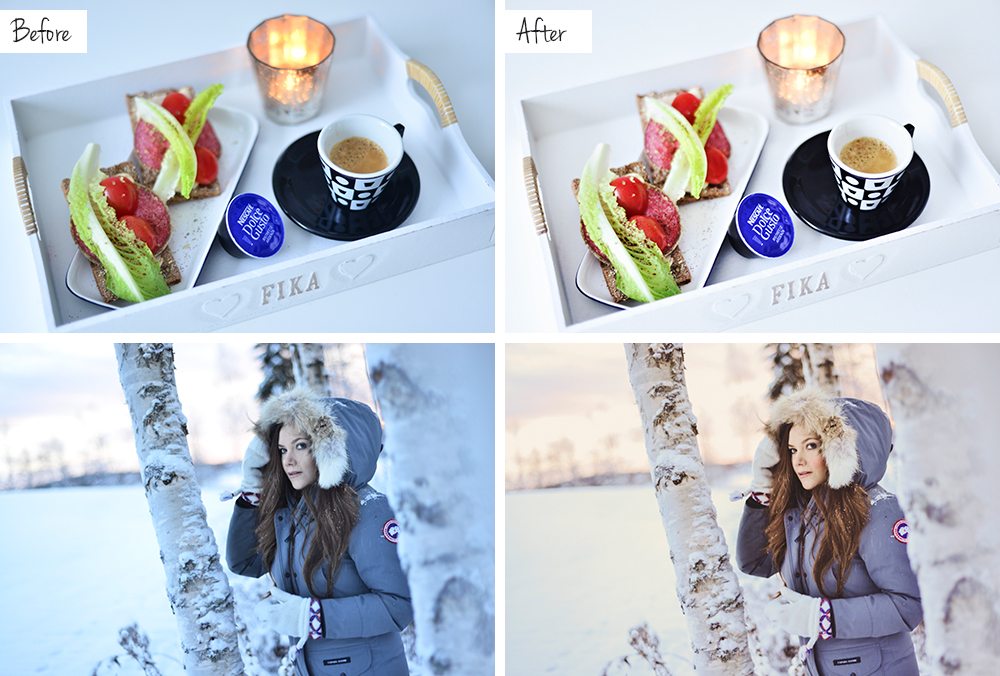
En inomhus- och utomhusbild med samma problem: blått färgstick!
» Ändrat vitbalansen och justerat färgerna en aning med Selektiv färgändring (Selective Color)
» Gjort bilden ljusare med Kurvor (Curves)
» Lagt på Varmt filter (85) (Warming Filter (85))
Vad tycker ni om denna typ av inlägg? Vill ni se en video på hur jag redigerar mina bilder eller ska jag fixa ett steg-för-steg-inlägg med bilder? ♥